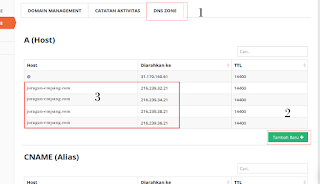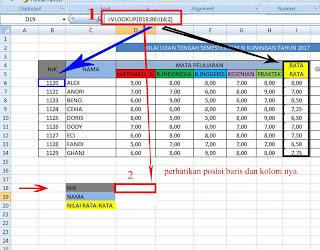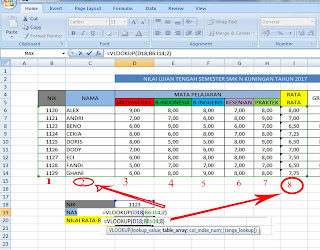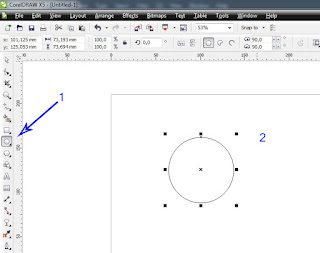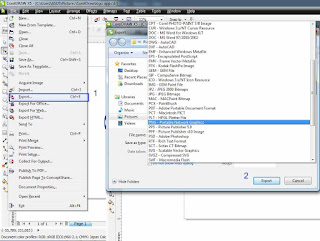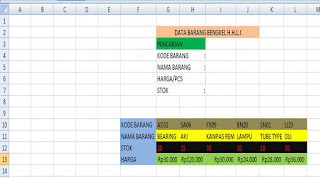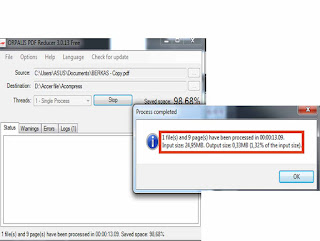Kesal gak sih ketika download video dengan durasi yang cukup panjang dan memakai kuota cukup besar ketika di play perangkat / hp anda tidak support, pasti cukup kesal ya, kali ini saya ingin berbagi cara merubah format file video, suara dan gambar bisa gak yah, Format factory jawabannya software ini dapat anda gunakan untuk merubah file rekaman suara anda ke format Mp3, oke berikut adalah langkah - langkah nya untuk merubah format video.
1. Buak Aplikasi Format Factory
2. Klik video, disini saya akan merubah video format WMV ke AVI
3. Klik tambahkan file, lalu cari file video yang formatnya akan di ubah / ganti, untuk pengaturan atur sesuai kebutuhan mu, setelah itu buat folder untuk menyimpan file video dengan format yang baru, terakhir klik OK.
4. Klik Mulai, tunggu beberapa saat dan finish, lalu cari file output di folder keluaran yang sudah anda buat tadi.
Software ini cukup membantu, terutama bagi anda yang suka download - download film, dengan format yang berbeda, demikian cara merubah format file video dengan bantuan software format factory, semoga bermanfaat, klik disini untuk download software nya, terimakasih sudah berkunjung.